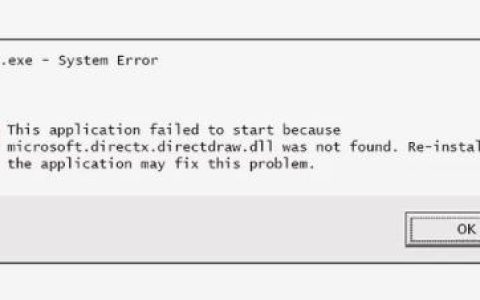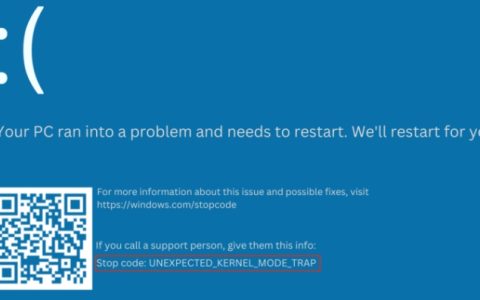错误代码 0x800706be 基本上是与更新相关的问题,发生时,您将无法下载或安装任何待处理的更新。Windows 更新甚至可能会限制下载任何可选更新。如果是这种情况,您应该清除 Windows 缓存文件夹,即 SoftwareDistribution 和 catroot2 文件夹。
是什么导致计算机上的 Windows 更新失败?
Windows 更新可能由于多种原因而失败,例如系统文件损坏或丢失、安装有缺陷的补丁更新或 Windows 缓存文件夹中不必要地存储了缓存。现在您知道可能出了什么问题,让我们看看如何在 Windows 11 或 10 电脑上解决此问题。
如何解决Windows安装错误0x800706be
这些是您可以在计算机上应用的方法,看看是否确实修复了安装错误 0x800706be –
1]卸载最近安装的累积更新
如果在最近的补丁更新后开始出现错误 0x800706be,则一定是最近安装的累积更新有问题。没有什么可担心的,因为您总是可以通过系统还原点或卸载错误的累积更新来撤消最近的更改。
2]再次尝试更新Windows
有时,Windows 更新只是因为网络连接不良或某些内部故障而失败。因此,在您跳转到任何修复程序之前,请转到 Windows 更新并点击检查更新。您可以通过以下方式在 PC 上找到此选项 –
- 按Win + I启动“设置”应用程序。
- 单击 Windows 更新(左侧窗格中的最后一个选项)。
- 您可能会在右侧窗格中找到“检查更新”按钮。
- 单击此按钮,让系统在您的计算机上下载/安装待处理的更新。
注意:有时,有重试选项而不是“检查更新”按钮。单击“重试”,以便将可用的修补程序自动下载并安装到您的计算机上。
同样,如果您确实找到“可选更新”的链接,请单击它,标记所有向前移动的复选框,然后单击“下载并安装”。以这种方式进行,系统将下载所有选定的更新并将它们安装到您的计算机上。
3]清除Windows缓存文件夹
Microsoft 在每个月的第二个星期二发布新的安全更新。他们甚至不时推出非安全更新、带外更新或可选更新。当您安装这么多更新时,它们都会占用您 PC 上的一些空间,并且信息会存储在 Windows 缓存文件夹中。这种性质的两个主要文件夹是 Catrrot2 和 SoftwareDistribution。
由于安装了如此多的补丁,您需要不时清除这两个文件夹。但是,作为用户,除非我们遇到错误或问题,否则我们不会这样做。现在您已经在您的 PC 上收到与更新相关的问题,我们建议清除这些文件夹。您可以在以下位置找到上述文件夹 –
- SoftwareDistribution –> C:\Windows
- Catrrot2 –> C:\Windows\system32
注意:确保在清除任何 Windows 缓存文件夹之前禁用所有与更新相关的服务。清理完这两个文件夹后,重新启动之前停止的服务。
在清除 SoftwareDistribution 和 catrrot2 文件夹时必须保持禁用的更新相关服务如下 –
- Windows更新
- 加密服务
- BITS – 后台智能和传输服务
如果您仍然不知道如何清除 Windows 缓存文件夹,您可以按照本教程了解如何重置更新组件。
4]运行sfc/DISM
损坏或过时的系统文件或 Windows 11/10 映像的存在也可能触发错误,如 0x800706be。您可以使用 SFC/DISM 手动检查和修复系统文件和 Windows 映像。以下是使用命令提示符(管理员)运行这两个工具的方法。
- 按 Win + R 启动“运行”对话框。
- 输入“CMD”,然后同时按下 Ctrl + Shift + Enter 键。
- 这样做将启动具有管理员权限的命令提示符。
- 接下来在提升的 Windows 控制台上键入以下内容,然后按Enter –
sfc /scannow
- 当系统文件扫描/修复达到100%时,执行DISM命令——
DISM /Online /Cleanup-Image /RestoreHealth
- 让这段代码也完成 100% 标记。完成后,您可以重新启动 PC 并检查您现在是否可以更新 Windows 11 或 10 PC。
5]运行Windows更新疑难解答
Windows Update Troubleshooter 是另一个很棒的工具,您可以运行它来自动查找和修复安装问题背后的根本原因。要对 Windows 更新进行故障排除,请使用以下步骤 –
- 首先,浏览到以下位置 –
Win + I > System > Troubleshoot > Other troubleshooters
- 当您接触到上面提供的补丁时,搜索 Windows 更新,然后点击运行按钮。
- 单击下一步并按照屏幕上的说明进行操作。
- 疑难解答程序将开始诊断安装错误 0x800706be 背后的确切原因。如果它确实找到任何解决方案,将自动应用该解决方案,或者您将被告知下一步该怎么做。
6] 手动安装挂起的 Windows 更新
如果您在安装可用的安全/非安全更新时收到错误代码 0x800706be,您也可以手动找到并重新安装它们。阅读本指南,了解如何手动下载和安装待处理的 Windows 更新。
7] 全新安装 Windows 11/Windows 10 21H2
如果错误 0x800706be 在应用上述修复后仍然存在,则您的 Windows 副本已达到无法解决的阶段。在这种情况下,您最多可以做的是下载Windows 11 /或Windows 10 21H2的 ISO 映像(以最适合您的为准),然后将其全新安装到您的计算机上。